Codecraft是柴火制造者工具推出的基于Scratch3.0的多平台图形化编程教育,Codecraft让孩子通过拖动积木实现由简单到复杂的逻辑编程,从而编写互动游戏和创建场景动画。
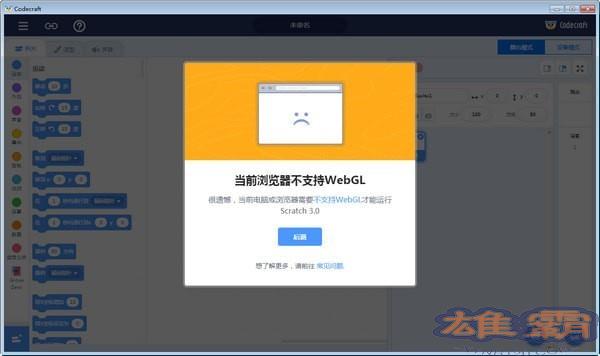
功能介绍
Codecraft你还可以结合柴火拥有的各类硬件,将编程成果与各类现实世界的发明呈现出来,既能增强编程学习的趣味性和成就感,又能激发孩子的创造力。
Codecraft它还支持将积木实时转换为人工智能时代最流行的Python、Javascript等文本代码,从而轻松实现高级学习,让孩子轻松从零开始学习编程技能。
使用说明
1.舞台模式
安装成功后,打开Codecraft并进入阶段模式。我们可以看到它分为几个部分:菜单栏、项目名称、选项卡、模式切换、积木导航栏、积木区、编程区、舞台、舞台控制区、角色控制区和舞台背景区。
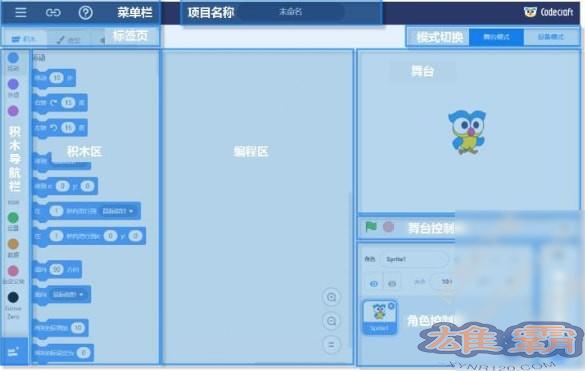
⑴菜单栏

新建:创建新作品。
打开:打开本地保存的作品。
保存:将工作保存到本地默认文件夹。
另存为:选择一个文件夹并将其保存在本地。
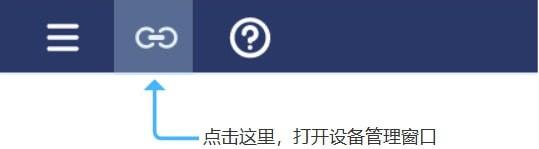
关于设备管理的详细流程,请参见下面“设备模式-连接设备”中的基本操作方法。
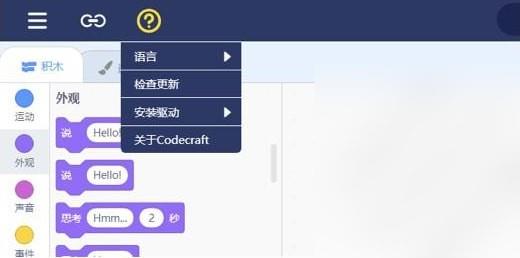
语言:您可以选择系统的语言。目前支持英语、韩语和中文。
检查更新:如果有要更新的新版本,请单击它以更新版本。
安装驱动程序:单击以手动安装设备驱动程序。
关于Codecraft:点击可查看Codecraft的相关版本信息。
②标签栏
您可以在当前舞台上编辑角色的形状和声音。
⑶项目名称
显示当前文件的名称。单击以在本地保存文件。
④模式切换
您可以在“舞台模式”和“设备模式”之间切换
(5)积木导航栏和积木区域
每种积木类型包含一系列不同颜色的积木,共分为10种类型。单击下面的扩展中心以添加新的构建基块类型。
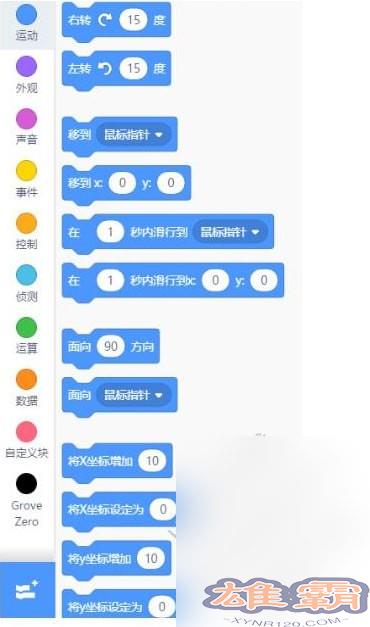
⑹编程区
编程区域是创建的核心区域,用户可以将所需的积木从左侧积木区域拖动到编程区域进行编辑。
⑺舞台区
运行组装好的积木,您可以在舞台上看到创意成果。
⑻舞台控制区
单击绿色标志启动程序,单击红色圆点结束程序。
(9)
除了编辑当前选定的角色外,您还可以创建不同的角色。
10)舞台背景区
您可以选择不同的方式来创建舞台背景。
2.设备模式
在设备模式中,我们可以看到它分为以下几个部分:菜单栏、项目名称、选项卡栏、模式切换、积木导航栏、积木区、编程区、文本代码区和上传按钮。菜单栏、项目名称、模式切换、积木导航栏、积木区、编程区与舞台模式一致。详见【舞台模式】。

(1)根据编程区拖动的代码,显示相应的代码。
②上传按钮
要将程序刻录到设备上,您需要单击此按钮。
Codecraft(编程教育工具)相关下载
- 查看详情汇编开发工具(MASMPlus)简体2024-03-15
- 查看详情菜鸟工具MD5哈希值查询工具简体2024-03-14
- 查看详情ZLG Actel USB Cable(开发板编程软件)简体2024-03-13
- 查看详情HPS HwndSpy简体2024-03-09
- 查看详情和码编程学生端简体2024-03-08
- 查看详情 汇编开发工具(MASMPlus) 简体 2024-03-15
- 查看详情 菜鸟工具MD5哈希值查询工具 简体 2024-03-14
- 查看详情 ZLG Actel USB Cable(开发板编程软 简体 2024-03-13
- 查看详情 HPS HwndSpy 简体中文 2024-03-09
- 查看详情 和码编程学生端 简体 2024-03-08
- 查看详情 ProtoPie 简体 2024-03-17
- 查看详情 raptor 简体 2024-03-17
- 查看详情 Android逆向助手 简体 2024-03-17
















